很多時候,由於各種各樣的原因,我們的電腦系統遭到損壞,這時候如果電腦要是有設置系統還原點,利用系統還原點,我們就可以輕松將系統還原成損壞前的狀態,就不用重裝系統了。那麼,系統還原點要如何設置呢?下面,就隨小編來看看Win7系統設置系統還原點步驟詳解吧!
方法/步驟
1.找到桌面上計算機快捷方式,右鍵選擇屬性。
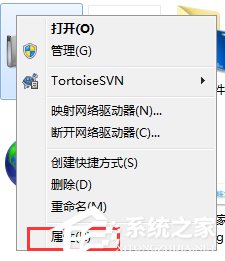
2.進入屬性設置之後,選擇高級系統設置。
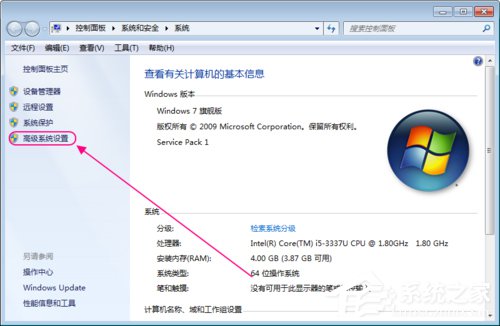
3.在彈出的系統屬性框中選擇系統保護選項。
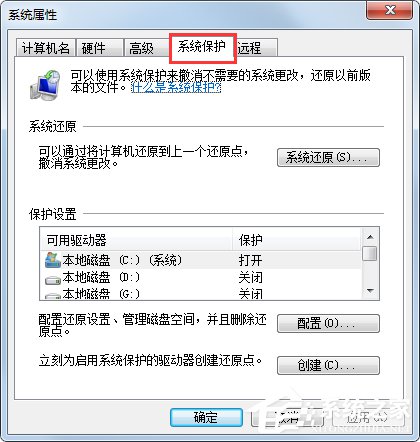
4.點擊立刻為啟用系統保護的驅動器創建還原點後面的創建按鈕。
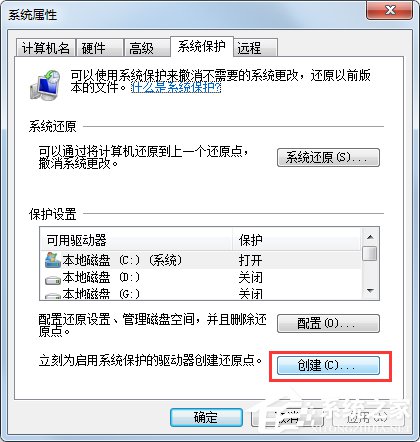
5.為還原點添加描述,然後點擊創建即可,耐心等待一會,還原點就創建成功,之後點擊關閉就行了,下次使用系統還原時就可以使用該還原點了。
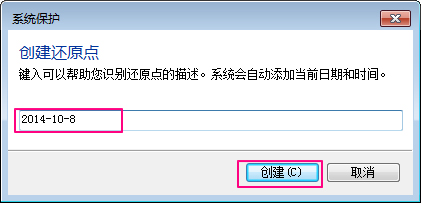
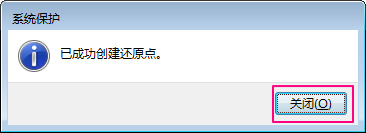
以上就是Win7系統下設置系統還原點的步驟詳解,按照以上方法為你的電腦設置系統還原點吧,讓你的電腦防患於未然。